很多网友都曾经问过本站,如何在PowerPoint演示文稿中,让不同的幻灯片分别使用不同的背景颜色或图片!
在此,本文为方便大众学习的需要,特意作如下的说明!
要想让不同的幻灯片使用不同的背景,这就得分别针对每张幻灯片进行设置。
①设置方法
首先,选择一张幻灯片,然后,执行如下图的菜单操作!
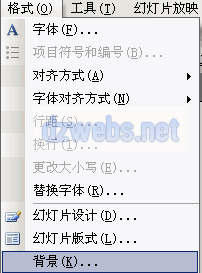
图片一
弹出如下图的对话框!
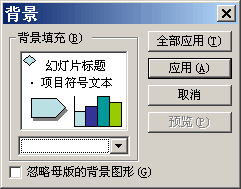
图片二
上图中,我们可以点击“忽略母版的背景图形”上面的那下拉列组合框,如下图!
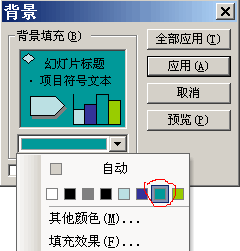
图片三
如上图,在这里,我们可以急行简单颜色的设置,或选择“其它颜色”,或“填充效果”等,设置幻灯片的不同的背景。
选择好了之后,设置好了之后,最后一步,就是将设置效果应用到幻灯片中。
如图片一所示,这个时候,我们应该点击“应用”按钮,这样,就可以将设置的背景应用到当前的幻灯片了。
另外,如果您想将一种设置,应用到所有的幻灯片上面,那么,就点击“全部应用”按钮即可。
②知识扩展
如何使用图片作为背景呢?
在图片三中,点击“填充效果”菜单,就会弹出如下图的对话框!
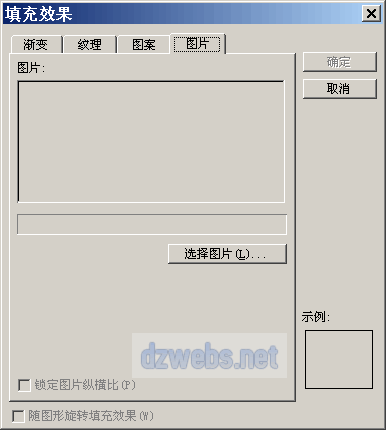
图片四
该对话框,有四个选项卡,分别是“渐变”、“纹理”、“图案”和“图片”,这里,我们点击“图片”选项卡,然后点击“选择图片”按钮,如上图!选择一张图片,设置即可完成。设置完成之后,点击“确定”按钮,即可返回图片一的对话框,要么点击“应用”,要么点击“全部应用”即可完成设置。